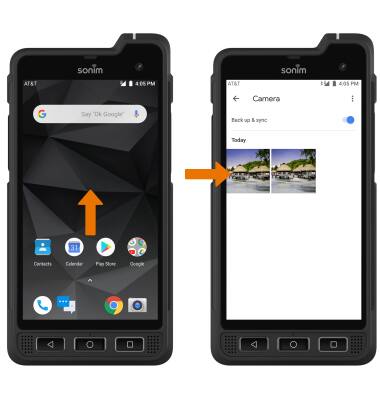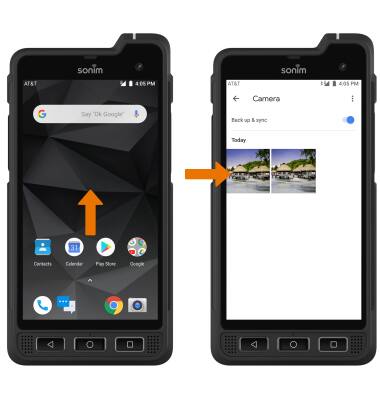Obtén acceso a los modos de cámara y filtros
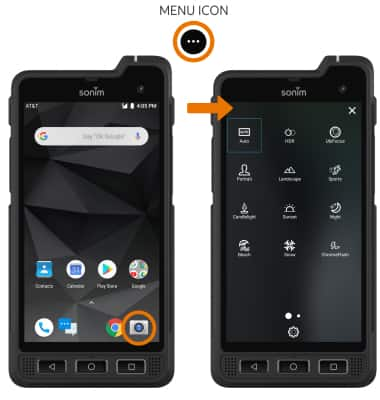
○ ÍCONO DE MODO: para cambiar el modo de la cámara, selecciona el ícono Menu y luego selecciona el modo de cámara que desees.
○ ÍCONO DE FILTRO: para cambiar el filtro de la cámara, selecciona el ícono Filter y luego selecciona el filtro de cámara que desees.
Personaliza las configuraciones de foto y video
• Para acceder a las configuraciones de la cámara, deslízate hacia la derecha desde la pantalla de la cámara. Edita las configuraciones según lo desees.

Recorta una foto
1. Desde la pantalla principal, selecciona la carpeta Google folder, luego selecciona la aplicación Photos. Navega y selecciona la foto que desees.
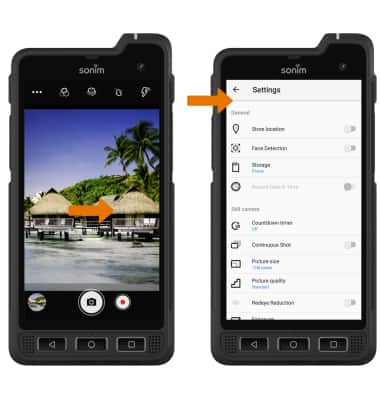
2. Selecciona el ícono Edit, luego selecciona el ícono Crop.
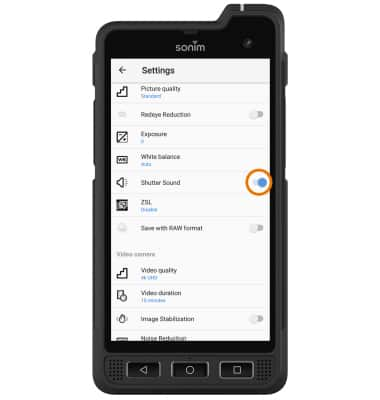
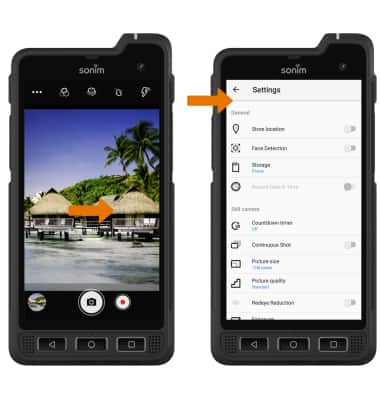
2. Selecciona el ícono Edit, luego selecciona el ícono Crop.
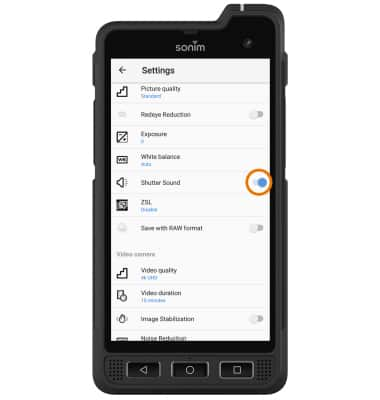
3. Selecciona y arrastra las esquinas para recortar ty corta como desees, luego selecciona Done.